如何设置ppt2019版中幻灯片放映时的激光笔的颜色
随着科技的发展,电脑已经成为人们日常生活中必不可少的工具,当我们在使用ppt制作幻灯片时,如果想要修改放映时的激光笔的颜色的话,应如何操作呢?接下来就由小编来告诉大家。
具体如下:
1.第一步,打开电脑找到一个ppt文件,点击打开。
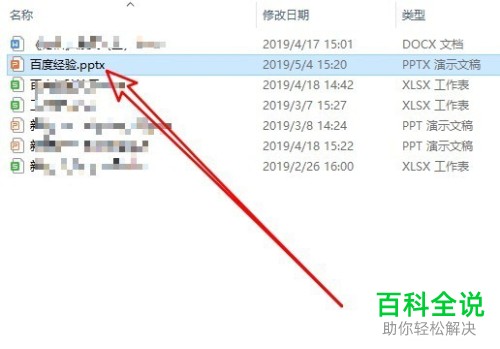
2.第二步,进入ppt窗口后,点击上方的幻灯片放映选项。
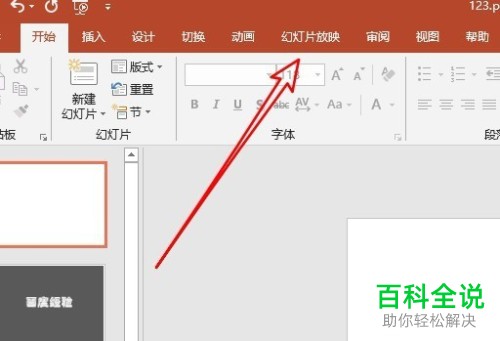
3. 第三步,点击二级菜单中的设置幻灯片放映选项。
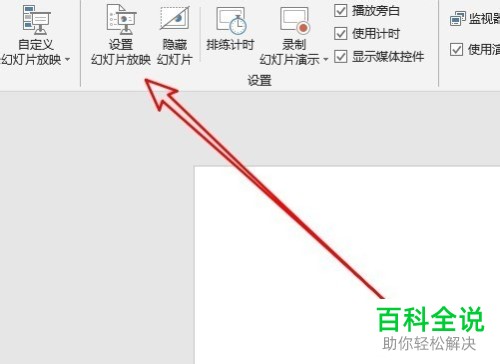
4. 第四步,打开设置放映方式窗口后,找到下方的激光笔颜色选项,点击右侧的下拉箭头。
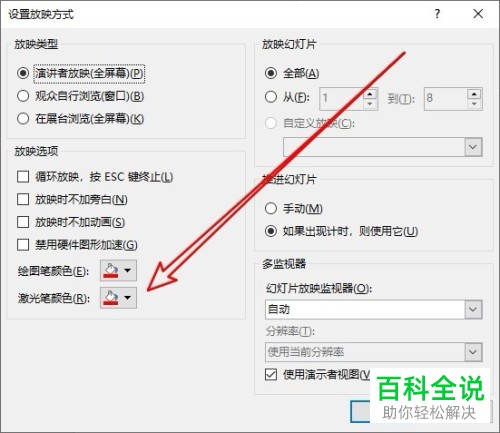
5. 第五步,在下拉选项卡中,可以设置红、绿、蓝,还可以点击自定义颜色快捷链接。

6.第六步,完成设置后,回到设置窗口下,就可以看到激光笔的颜色已经成功被修改了。
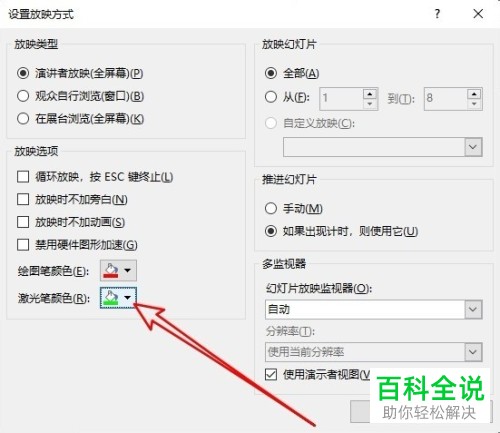
以上就是小编为大家带来的修改ppt放映时的激光笔的颜色的方法。
赞 (0)

